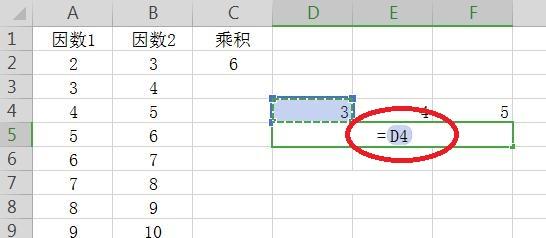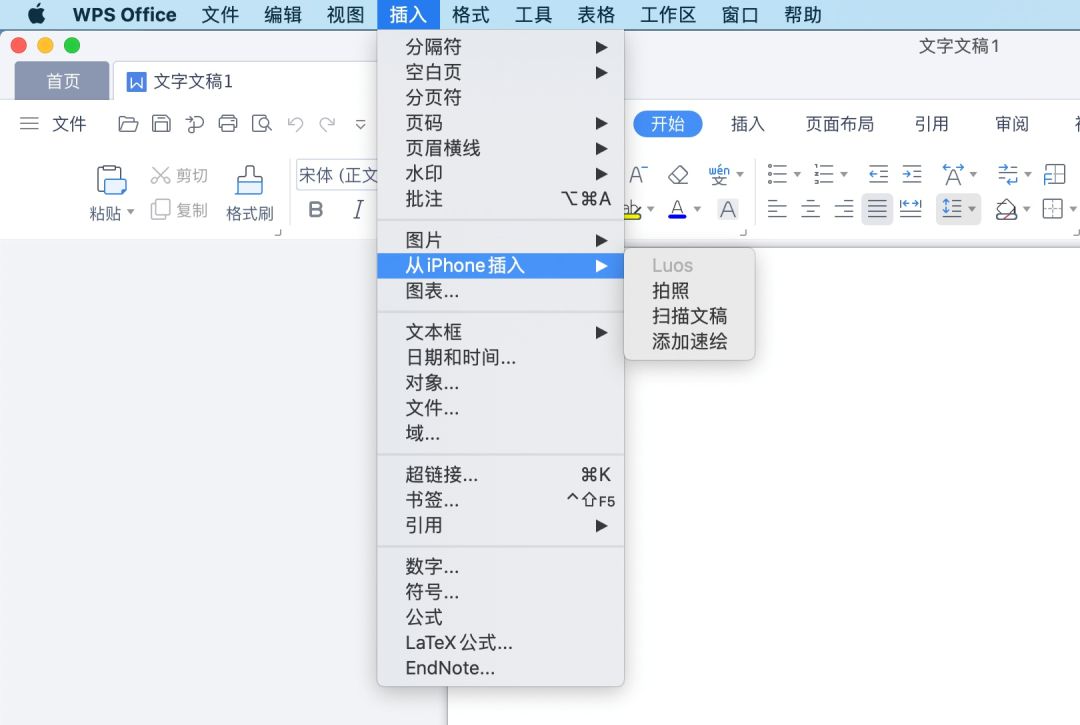在WPS表格中对数据进行排序是一项基础且至关重要的操作。正确的排序能帮助您快速地分析数据、发现规律。掌握WPS排序功能的关键在于:首先,选中您希望排序的单元格区域;接着,访问顶部菜单栏的“数据”选项卡;然后,根据需求点击快捷的“升序”或“降序”按钮。对于更复杂的排序需求,例如按多个条件或颜色排序,您只需点击功能区中的“排序”大按钮,即可打开详细设置对话框,进行自定义排序规则的配置。
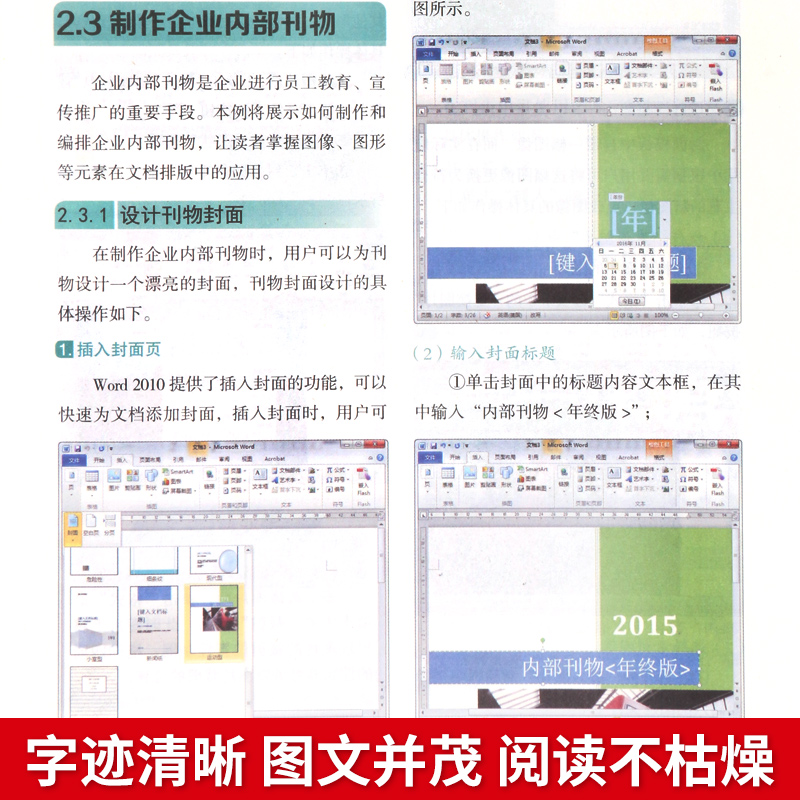
目录
- WPS表格排序基础:单列排序入门
- 如何进行WPS多条件排序?
- WPS自定义排序怎么设置?
- WPS如何按颜色或图标排序?
- 处理特殊数据:按中文笔画或拼音排序
- WPS表格排序后数据错乱怎么办?
- WPS文字(Writer)中的表格如何排序?
- WPS表格中如何按行排序?(横向排序)
- WPS排序高级技巧:利用函数创建排序依据
- 常见WPS排序问题与解答(FAQ)
- 为什么选择WPS Office处理您的数据?
WPS表格排序基础:单列排序入门
单列排序是数据处理中最常见的需求,WPS 提供了非常直观快捷的操作方式。无论是数字、文本还是日期,都可以一键完成。进行任何排序前,请务必先用鼠标选中需要排序的数据列,或者仅选中该列中的任意一个单元格,WPS会自动识别您想排序的整个数据表。
数值排序
对包含数字的列(如销售额、年龄、库存量)进行排序时,您可以选择“升序”或“降序”。
升序排列 会将数值从小到大排列。操作方法是:选中数据列,点击“数据”选项卡下的“升序”(图标为A到Z带向下箭头)按钮。
降序排列 则相反,会将数值从大到小排列。操作方法是:选中数据列,点击“数据”选项卡下的“降序”(图标为Z到A带向下箭头)按钮。
文本排序
当您需要对姓名、产品名称等文本信息进行排序时,WPS默认会按照字母顺序(A-Z)或其逆序(Z-A)进行排列。对于中文文本,默认排序方式通常是基于拼音首字母。
操作步骤与数值排序完全相同。点击“升序”会按A到Z的顺序排列,点击“降序”则会按Z到A的顺序排列。这对于快速查找特定名称或按字母顺序组织列表非常有用。
日期与时间排序
WPS能够智能识别单元格中的日期和时间格式。您可以轻松地将事件、记录或日程按时间先后顺序排列。
p>选中包含日期的列,点击“升序”,数据会从最早的日期排列到最近的日期。点击“降序”,则会从最近的日期排列到最早的日期。这对于跟踪项目时间线或分析 chronological data 极为方便。
如何进行WPS多条件排序?
当单一排序条件无法满足您的分析需求时,就需要用到多条件排序(也称为多级别排序)。例如,您可能想先按“部门”排序,然后在同一部门内再按“工资”从高到低排序。WPS的多条件排序功能强大且易于使用。
具体操作步骤如下:
- 选中您的整个数据区域(包括标题行)。
- 点击“数据”选项卡中的“排序”大按钮,这将打开“排序”对话框。
- 在对话框中,系统通常会自动识别您的主排序条件。在“主要关键字”下拉菜单中,选择您要排序的第一个条件列(例如,“部门”)。设置排序依据(通常是“单元格值”)和次序(“升序”或“降序”)。
- 点击左上角的“添加条件”按钮,会增加一个新的排序级别。
- 在“次要关键字”下拉菜单中,选择您的第二个条件列(例如,“工资”)。同样设置其排序依据和次序。
- 您可以根据需要重复点击“添加条件”,WPS支持多达64个排序级别,足以应对绝大多數复杂的数据分析场景。
- 重要提示:请确保勾选了对话框右上角的“数据包含标题”选项,这样WPS就不会将您的标题行也作为数据进行排序。
通过设置多个排序层级,您可以实现对数据的精细化、结构化整理,从而更深入地洞察数据背后的信息。
WPS自定义排序怎么设置?
有时候,您需要按照既非字母顺序也非数字大小的特殊规则进行排序,比如按照“总经理、副总经理、部门经理、员工”这样的职位等级,或者按照“优秀、良好、合格、待改进”这样的评级。这时,WPS的自定义排序功能就派上了用场。
创建并使用自定义排序列表的步骤如下:
- 点击“数据” -> “排序”,打开排序对话框。
- 选择您要应用自定义规则的列(例如,“职位”)。
- 在“次序”下拉菜单中,选择最下方的“自定义序列…”。
- 在弹出的“自定义序列”对话框中,您可以在右侧的“输入序列”框中手动输入您的排序顺序。每个条目占一行,例如:
总经理
副总经理
部门经理
员工 - 输入完成后,点击“添加”按钮,您创建的列表就会出现在左侧的“自定义序列”中。然后点击“确定”。
- 返回排序对话框,您的自定义序列现在已被选中。点击“确定”即可应用此排序规则。
一旦创建,自定义列表会保存在您的WPS程序中,以后在任何工作簿中都可以直接调用,极大提高了处理特定类型数据的效率。
| 默认字母排序 | 自定义职位排序 |
|---|---|
| 部门经理 | 总经理 |
| 副总经理 | 副总经理 |
| 员工 | 部门经理 |
| 总经理 | 员工 |
WPS如何按颜色或图标排序?
当您使用颜色标记或条件格式图标来区分数据时(例如,用红色标记紧急任务,用绿色标记已完成任务),WPS允许您直接按这些视觉元素进行排序,非常直观。
操作步骤如下:
- 打开“数据” -> “排序”对话框。
- 选择您要排序的列。
- 在“排序依据”的下拉菜单中,选择“单元格颜色”、“字体颜色”或“单元格图标”。
- 在“次序”下拉菜单中,选择您想置于顶部的颜色或图标。
- 在“位置”下拉菜单中,选择是将该颜色/图标的行放在“顶端”还是“底端”。
- 您也可以通过“添加条件”来按多种颜色或图标进行多级排序。
此功能对于管理通过视觉化方式分类的数据特别有效,让您能快速将最重要的信息聚合在一起。
处理特殊数据:按中文筆畫或拼音排序
对于中文用户而言,按拼音排序和按笔画排序是两种常见的需求。WPS充分考虑了这一点,在排序功能中内置了相应选项。
在“排序”对话框中,点击左上角的“选项”按钮,会弹出一个“排序选项”窗口。在这里,您可以看到“方式”选择:
- 拼音排序:这是默认的中文排序方式,它会根据汉字的拼音首字母从A到Z进行排列。
- 笔画排序:选择此项后,WPS会根据汉字的笔画数量从少到多进行排列。这在某些特定的人名、地名排序场景中非常有用。
选择您需要的方式后,点击“确定”返回主排序对话框,然后继续执行排序即可。这个贴心的功能使得WPS在处理中文数据时更加得心应手。
WPS表格排序后数据错乱怎么办?
排序操作偶尔可能会出现意想不到的结果,最常见的就是数据行錯位,比如A列的姓名和B列的工资对应不上了。这通常是由以下几个原因造成的,了解它们可以有效避免问题。
- 原因一:未选中完整数据区域。这是最常见的原因。如果您只选中了某一列进行排序,WPS会弹出一个警告:“WPS Office发现您选择的区域旁有数据…”,并询问您是“扩展选定区域”还是“以当前选定区域排序”。请务必选择“扩展选定区域”,以确保整行数据跟随排序键一起移动。如果误选了后者,就会导致数据錯乱。
- 原因二:表格中存在合并单元格。合并单元格是排序功能的天敌。在排序前,请务必取消所有参与排序区域内的合并单元格。您可以选中区域,然后在“开始”选项卡中取消“合并居中”。
- 原因三:数据中有隐藏的行或列。排序操作默认不会对隐藏的行生效,这可能导致排序结果不符合预期。在进行复杂排序前,最好先取消所有隐藏的行和列。
最佳实践:在执行任何复杂的排序操作之前,养成保存文件或复制一份数据到新工作表的习惯。这样即使操作失误,也可以轻松恢复到原始状态,避免数据丢失。
WPS文字(Writer)中的表格如何排序?
不僅僅是電子表格,WPS文字(Writer)中的表格同樣具備排序能力,方便您在文檔中直接整理列表信息。
操作方法十分简单:
- 在WPS Writer文档中,首先用鼠标点击您想要排序的表格内部的任意位置。
- 此时,顶部菜单栏会出现“表格工具”上下文选项卡。
- 点击“表格工具” -> “布局”选项卡。
- 在功能区中找到并点击“排序”按钮。
- 弹出的对话框与表格程序类似,但更简洁。您可以选择按哪一列排序、数据类型(数字、拼音、日期等)以及升序或降序。
- 同样,请注意勾选“数据包含标题”选项,以避免标题行参与排序。
这个功能让您无需切换到WPS表格,就能在文档中快速完成数据整理工作。
WPS表格中如何按行排序?(横向排序)
绝大多数情况下我们是对列(垂直方向)进行排序,但有时也需要对行(水平方向)进行排序。例如,您可能有一张表头是月份,您想按月份的先后顺序重新排列各列。WPS同样支持这种横向排序。
实现步骤如下:
- 打开“数据” -> “排序”对话框。
- 点击左上角的“选项”按钮。
- 在弹出的“排序选项”窗口中,将“方向”从默认的“按列排序”改为“按行排序”。点击“确定”。
- 返回排序对话框,您会发现“主要关键字”的选择变为了“行 1”、“行 2”等。
- 选择您要作为排序依据的行(例如,包含月份标题的行),设置排序依据和次序,然后点击“确定”即可完成横向排序。
这是一个相对高级但非常实用的技巧,能够解决一些特殊的数据布局整理问题。
WPS排序高级技巧:利用函数创建排序依据
有时,WPS内置的排序规则无法满足极其特殊的需求。此时,我们可以通过添加“辅助列”并使用函数来创造我们想要的任何排序依据。
- 按文本长度排序:假如您想按单元格内字符的数量排序。可以在数据旁边空白列输入公式
=LEN(A2)(假设A2是您要计算长度的单元格),然后向下拖拽填充。之后,您可以对这个新的“长度列”进行升序或降序排列。 - 随机排序:如果您需要打乱数据顺序进行抽样或分组,可以在辅助列输入公式
=RAND(),然后向下填充。这个函数会生成一个0到1之间的随机数。最后,对这个随机数列进行排序,您的原始数据就会被完全随机打乱。 - 提取特定字符排序:假如您需要根据ID号的特定几位进行排序(例如,ID “XZ-2024-001” 中的 “2024”),可以使用
=MID(A2, 4, 4)这样的文本函数提取出年份作为排序依据。
利用辅助列和函数,您可以将排序的灵活性提升到全新的高度,实现几乎任何可以想象到的排序逻辑。
常见WPS排序问题与解答(FAQ)
问:为什么我的数字没有按大小排序,而是按1, 10, 2, 20这样排?
答:这通常是因为您的数字被WPS识别为了文本格式。请选中该列数据,然后在“开始”选项卡中,将单元格格式从“文本”更改为“常规”或“数字”。有时您需要双击单元格再按回车键来强制刷新格式,之后再进行排序即可。
问:排序时如何固定标题行不参与排序?
答:在打开的“排序”对话框中,请务必检查并勾选右上角的“数据包含标题”复选框。这样WPS就会自动将第一行识别为标题,排序操作将从第二行开始。
问:如何撤销一次错误的排序操作?
答:如果您排序后立刻发现结果不对,请立即使用快捷键 Ctrl+Z (在Mac上是 Cmd+Z) 来撤销上一步操作。这是最快恢复数据的方法。如果已经进行了其他操作,撤销可能会比较困难,这也是为什么建议在排序前备份数据的原因。
为什么选择WPS Office处理您的数据?
正如您所见,WPS Office 提供了从基础到高级的全方位排序解决方案。无论是简单的升序降序,还是复杂的多条件、自定义、按颜色排序,WPS都能轻松胜任。其强大的功能设计,充分考虑了中文用户的使用习惯,提供了笔画排序等特色功能。
对于Mac用户而言,WPS Office for Mac 不仅完美兼容Microsoft Office格式,确保您与他人协作无间,更提供了与macOS系统深度融合的流畅体验。其直观的界面和强大的数据处理能力,包括本文所介绍的全面排序功能,使其成为您在Mac上进行文档编辑和数据分析的理想选择。选择WPS Office,意味着选择了高效、兼容和强大的办公生产力工具。